u大师u盘启动盘如何安装xp原版.docx
《u大师u盘启动盘如何安装xp原版.docx》由会员分享,可在线阅读,更多相关《u大师u盘启动盘如何安装xp原版.docx(19页珍藏版)》请在冰豆网上搜索。
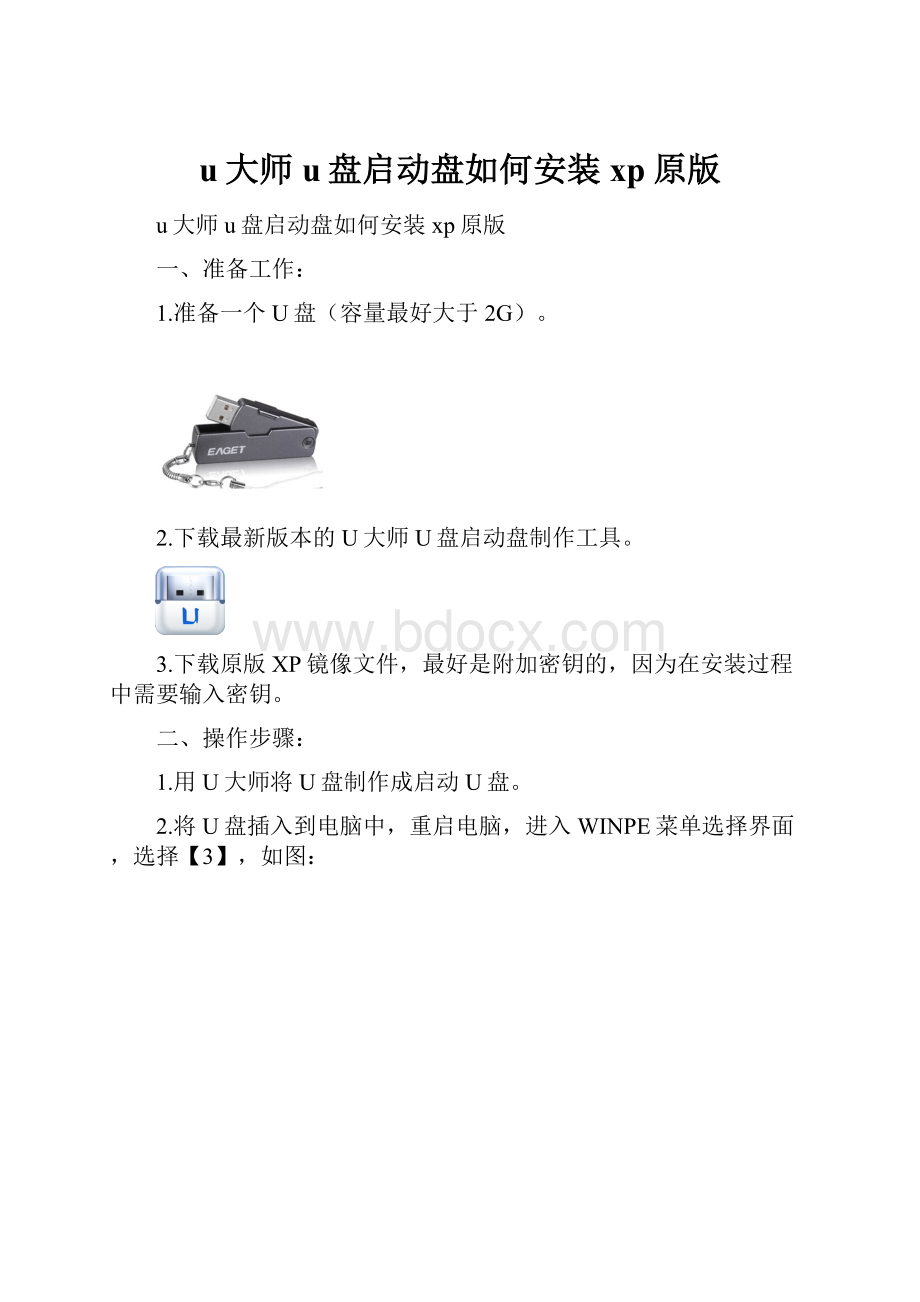
u大师u盘启动盘如何安装xp原版
u大师u盘启动盘如何安装xp原版
一、准备工作:
1.准备一个U盘(容量最好大于2G)。
2.下载最新版本的U大师U盘启动盘制作工具。
3.下载原版XP镜像文件,最好是附加密钥的,因为在安装过程中需要输入密钥。
二、操作步骤:
1.用U大师将U盘制作成启动U盘。
2.将U盘插入到电脑中,重启电脑,进入WINPE菜单选择界面,选择【3】,如图:
3.进入WINPE界面后,双击运行“windows通用安装器”,在弹出的界面中单击“浏览”,如图:
在下面的界面中,直接单击“完成”即可完成系统安装了,最后进入XP界面,如图: